Hỗ trợ tư vấn
Tư vấn - Giải đáp - Hỗ trợ đặt tài liệu
Mua gói Pro để tải file trên Download.vn và trải nghiệm website không quảng cáo
Tìm hiểu thêm » Hỗ trợ qua ZaloVới tất cả những người dùng hệ điều hành Mac, một điều mà họ bắt buộc phải làm nếu muốn cài đặt thêm ứng dụng từ bên thứ ba (ứng dụng ngoài), đó là phải tắt Gatekeeper (kích hoạt Anywhere) trên thiết bị của mình. Tuy nhiên, nếu trước kia, Anywhere ở trong System Preferences mục Security & Privacy thì khi cài mới hoàn toàn macOS Sierra 10.12, tùy chọn này lại bị ẩn đi và không thể bật Anywhere như trước được.
Cách tải và cài đặt MacOS Sierra
Những tính năng đáng chú ý trên macOS Sierra
Cũng giống như tính năng tin tưởng ứng dụng bên thứ ba của Android, hệ điều hành Mac cũng cho phép người dùng cài đặt thêm ứng dụng ngoài vào thiết bị. Và nếu đang dùng macOS Sierra mới, thì bài viết dưới đây sẽ hướng dẫn các bạn cách sử dụng Anywhere.
Bước 1: Đầu tiên, từ giao diện chính của thiết bị, các bạn click vào LaunchPad.
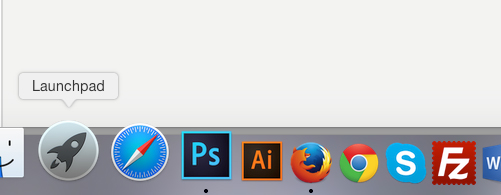
Ảnh Internet
Bước 2: Tiếp theo, nhập từ khóa "Terminal" để mở trình điều khiển này.
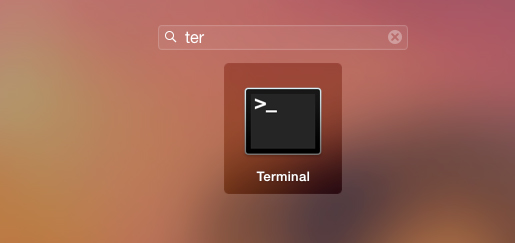
Click vào Terminal để sử dụng tính năng này (Ảnh Internet)
Bước 3: Cửa sổ lệnh hiện ra (tương tự như "Cmd" của Windows), các bạn nhập dòng lệnh này vào và Enter.
sudo spctl –master-disable
Sau đó, tiếp tục nhập thêm lệnh:
spctl –status
Tác dụng của lệnh này là để kiểm tra xem dòng lệnh thực thi bên trên đã được máy tính thực hiện chưa? Nếu xuất hiện một giao diện giống như dưới đây, nghĩa là đã thành công.
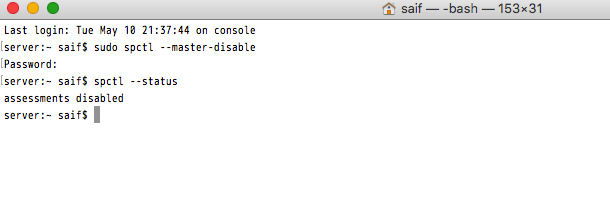
Thông báo "assessments disabled" cho thấy lệnh được thực hiện thành công (Ảnh Internet)
Bước 4: Các bạn thoát cửa sổ lệnh và truy cập vào Security & Privacy để kiểm tra. Chúng ta có thể thấy xuất hiện thêm mục Anywhere bên dưới cùng.
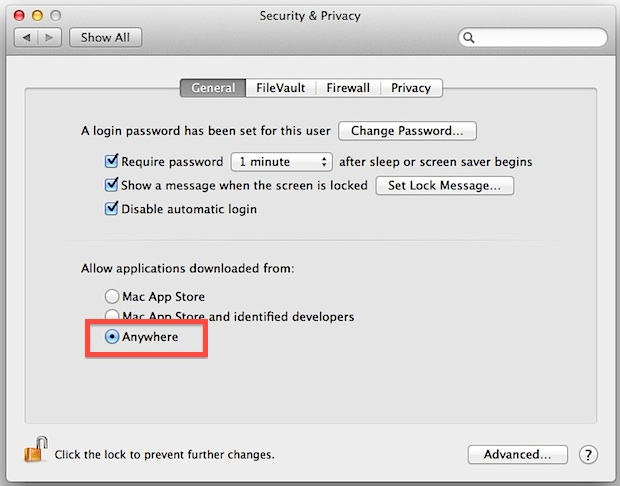
Ảnh Internet
Tới đây thì mọi thao tác đã trở nên quen thuộc, các bạn có thể tiến hành cài đặt và thêm các ứng dụng, phần mềm từ bên thứ ba một cách thoải mái.
Chúc các bạn thực hiện thành công!
Theo Nghị định 147/2024/ND-CP, bạn cần xác thực tài khoản trước khi sử dụng tính năng này. Chúng tôi sẽ gửi mã xác thực qua SMS hoặc Zalo tới số điện thoại mà bạn nhập dưới đây: